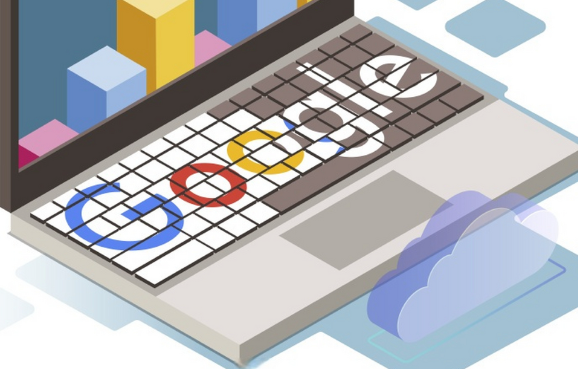当前位置:
首页 >
谷歌浏览器下载及性能提升详细教程
谷歌浏览器下载及性能提升详细教程
时间:2025-06-06
来源:谷歌浏览器官网
详情介绍

一、Google Chrome浏览器下载
1. 访问官网:打开你当前的浏览器,在地址栏中输入https://www.google.com/chrome/,并按下回车键进入Chrome官网。
2. 下载安装程序:在Chrome官网首页,点击“下载Chrome”按钮,页面会自动检测你的操作系统,确保你下载的是适合Windows系统的版本。如果没有自动显示Windows版本,手动选择适合的操作系统和版本,然后点击下载按钮,浏览器会开始下载Chrome安装程序(通常是一个名为ChromeSetup.exe的文件)。
3. 安装浏览器:下载完成后,找到下载的安装程序文件(通常会保存在“下载”文件夹中)。双击该文件,安装程序会自动启动。若系统弹出权限提示框,请选择“是”以继续安装。接着,安装向导将提示您选择安装路径,您可以使用默认路径,也可以根据需要自定义安装路径。确认路径后,点击“安装”按钮。安装完成后,浏览器会自动启动。
二、性能提升方法
1. 清理缓存和Cookie:打开谷歌浏览器,点击右上角的三个点图标,选择“更多工具”,然后点击“清除浏览数据”。在弹出的窗口中,可以选择要清除的内容,包括“浏览历史记录”、“下载记录”、“缓存的图片和文件”等,时间范围可以选择“全部时间”或根据需要选择合适的时间段,最后点击“清除数据”。这样可以释放内存资源,提升浏览器性能。
2. 禁用不必要的扩展程序:在浏览器右上角的三点图标中,选择“更多工具”,然后点击“扩展程序”。这里会列出所有已安装的扩展程序。对于不常用或不再需要的扩展程序,可以点击其旁边的开关将其禁用,减少额外的资源加载。
3. 更新浏览器版本:打开谷歌浏览器,点击右上角的三个点图标,选择“帮助”,然后点击“关于Google Chrome”。如果有可用的更新,Chrome会自动下载并安装。安装完成后,可能需要重启浏览器。更新到最新版本可以修复一些已知的性能问题和漏洞,同时可能带来一些新的性能优化功能。
4. 调整硬件加速设置:打开谷歌浏览器,点击右上角的菜单按钮(三个点),选择“设置”选项。在“高级”部分找到“系统”选项,确保“使用硬件加速模式(如果可用)”选项已勾选。不过需要注意的是,部分老旧设备或显卡可能存在兼容性问题,若开启后出现异常,可尝试关闭该功能。
5. 管理后台进程:按`Shift + Esc`组合键打开Chrome任务管理器,查看CPU、内存、网络等资源的使用情况。如果某个标签页或扩展程序占用资源过多,可能会导致卡顿,可考虑关闭该标签页或禁用相关扩展程序。
继续阅读